QNAP Customer Service
You can find various QNAP offered services here
To create a support ticket, sign in your QNAP account.
Can't decide which product to buy? Check the QNAP recommendations below:
-
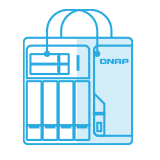
QNAP Online Shop
Welcome! Shop online to find the latest QNAP product that matches your needs.
-

Live Demo
Try out the innovative QTS operating system, and discover its diverse applications.
-
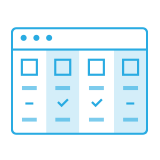
Compare Products
Compare QNAP products quickly to find your perfect match
-
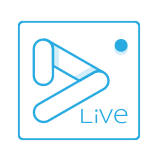
Video Tutorials
Professional video tutorials make it easier for you to understand QNAP products
-
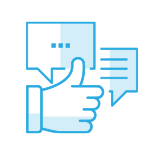
Case Study
Explore QNAP case studies to uncover potential product applications
-

Sales Inquiry
Email us if you have any collaboration proposals or pre-sales inquiries
The information below can help you solve any issues from using QNAP products.
-
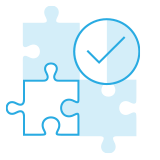
Compatibility List
QNAP regularly tests the compatibility of our products with other hardware manufacturer products. You can find the full product compatibility list and recommendations here.
-
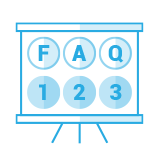
Tutorials and FAQs
QNAP guides you through with step by step instructions.
-
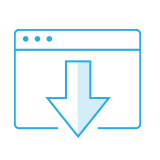
Download Center
Download operating systems, utility, applications, and documents here
-
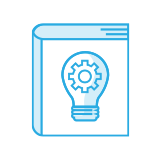
User Manuals
Download user manuals based on your NAS model and firmware version.
-
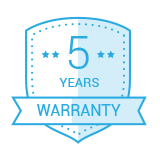
Warranty
All QNAP products come with a limited warranty, you can also purchase an extended warranty for extra protection.
-
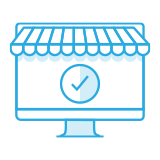
Software Store
Visit QNAP software store to upgrade your NAS model's professional capacity.
-
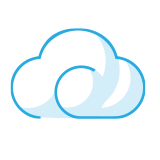
Create a myQNAPCloud Account
Remotely access your QNAP NAS with just a few simple steps.
-
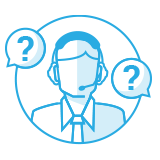
Service Portal
If you need any assistance about QNAP products, you can create and submit a support ticket here. We will get back to you as soon as possible.
QNAP Security Response Team safeguards your NAS against malware and attacks through continous securrity threat investigations and released updates.

 English - US/Canada
English - US/Canada